Haben Sie sich schon einmal gefragt, warum Ihr Computer Sie plötzlich mit Werbung bombardiert?, oder warum Ihr Browser seinen eigenen Willen zu haben scheint? Möglicherweise handelt es sich um SweetLabs Adware, manchmal als Nicht-Virus erkannt:HEUR:AdWare.Script.Pusher.gen, eine ausgeklügelte Variante von Adware, die sich in Systeme einschleicht und Ihr digitales Leben mit endlosen Werbeanzeigen stört. Andere bekannte Erkennungen der Adware umfassen Adware.SweetLabs.5, Adware.NSIS.AdPack, not-a-virus:HEUR:AdWare.Script.Pusher.gen, Adware Adware:JS/InjectorAd.A. Alle diese Anwendungen haben eines gemeinsam – die Möglichkeit, Werbung in betroffene Systeme einzuschleusen, Einige davon könnten sich als bösartig herausstellen.
Dieser Artikel taucht in die Welt der SweetLabs Adware ein, Hervorhebung seiner Ursprünge, wie es sich von anderer Adware unterscheidet, und die Risiken, die es für Ihre Privatsphäre und die Leistung Ihres Geräts darstellt. Darüber hinaus bieten wir Ihnen wirksame Strategien zur Erkennung, Entfernung, und am wichtigsten, Prävention gegen solche aufdringliche Adware.
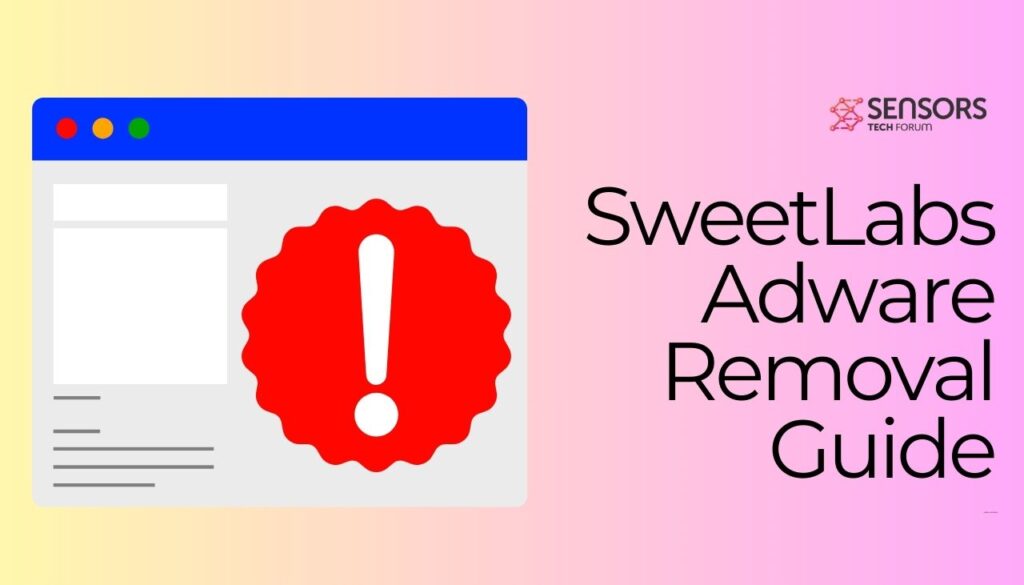
SweetLabs Adware Auf einen Blick
| Name | SweetLabs Adware auch bekannt als. Adware.SweetLabs.5, Adware.NSIS.AdPack, not-a-virus:HEUR:AdWare.Script.Pusher.gen, Adware Adware:JS/InjectorAd.A |
| Art | Browser Hijacker, Umleiten, PUP |
| Entfernungszeit | Weniger als 15 Protokoll |
| Removal Tool |
Überprüfen Sie, ob Ihr System von Malware betroffen ist
Herunterladen
Malware Removal Tool
|
Was ist HEUR:AdWare SweetLabs Gen?
HEUR:AdWare.SweetLabs.Gen wird als eine Variante von Adware, eine Kategorie von potenziell unerwünschte Programme (PUPs) die in erster Linie das Benutzererlebnis stören, indem sie ihre Systeme mit unerwünschter Werbung überfluten. Im Gegensatz zu herkömmlichen Viren, die Schaden anrichten wollen, HEUR:AdWare.SweetLabs.Gen konzentriert sich auf die Bereitstellung von Werbung. Diese Adware verwendet heuristische Erkennungstechniken, was auf seine Fähigkeit zur Weiterentwicklung hindeutet, und entgeht dadurch der Erkennung durch herkömmliche Antivirenprogramme. Es schleicht sich ohne klare Erlaubnis in Systeme ein, oft mit kostenloser Software gebündelt oder über kompromittierte Websites. Einmal installiert, Es kann die Funktionalität Ihres Systems durch die Anzeige kontinuierlicher Anzeigen erheblich beeinträchtigen, Weiterleitung von Suchanfragen auf Werbeseiten, und möglicherweise das Online-Verhalten zu verfolgen, um diese Werbung anzupassen.
Hier ist ein Beispiel für ein mitgeliefertes Software-Installationsprogramm:

Die Bedrohung durch die SweetLabs-Adware verstehen
Die SweetLabs Adware-Bedrohung ist mehr als nur ein Ärgernis, da es aufgrund seiner Funktionen zur Verhaltensverfolgung und Datenerfassung ein Datenschutzrisiko darstellt. Von den Machern des berüchtigten OpenCandy-Adware, Dieses Programm kann sich problemlos in Systeme einbetten. Es tarnt sich als legitime Komponente oder als wesentlicher Teil des Installationsprozesses, Dies erschwert Benutzern das Erkennen und Entfernen. Seine Beständigkeit und Anpassungsfähigkeit machen es zu einer erheblichen Bedrohung im digitalen Umfeld, Betonung der Notwendigkeit von Bewusstsein und vorbeugenden Maßnahmen gegen solche aufdringliche Software.
Bemerkenswert ist auch, dass sowohl OpenCandy als auch SweetLabs eine hohe Erkennungsrate bei VirusTotal aufweisen:
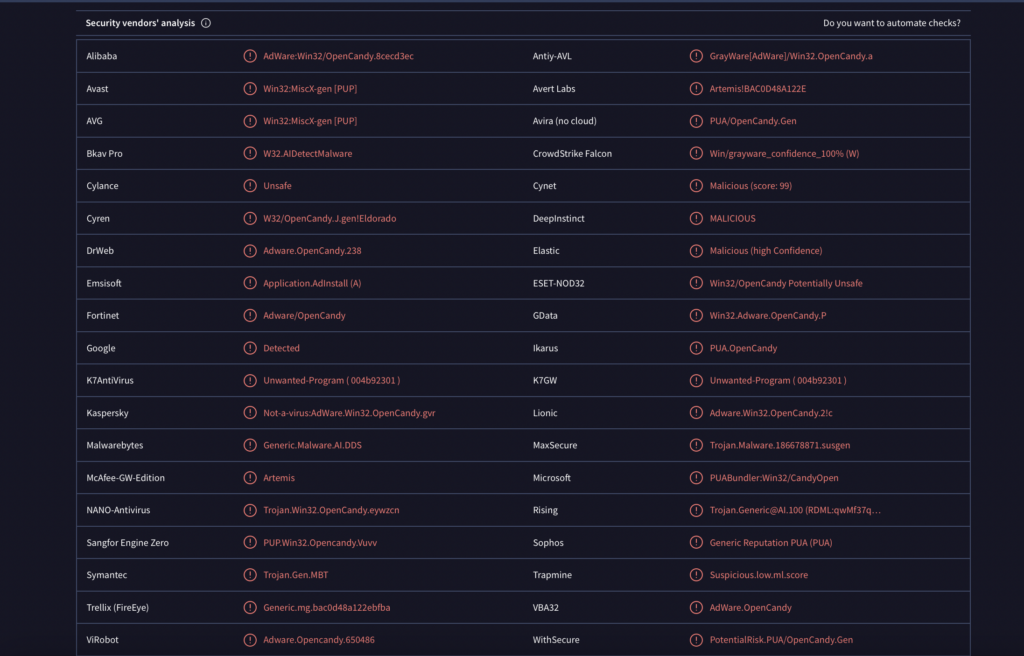
So unterscheidet sich SweetLabs Gen von anderer Adware
SweetLabs Gen unterscheidet sich in mehreren wichtigen Aspekten von anderer Adware. Erste, sein Einsatzmechanismus, Nutzung der integrierten Funktionen von Anwendungsbündelung, ermöglicht eine stille Integration in Benutzer’ Systeme. Diese Subtilität der Infiltration stellt sicher, dass sie bei der Erstinstallation scheinbar harmloser Software unbemerkt bleibt. Weiter, SweetLabs Gen weist einen höheren Grad an Raffinesse in seinen Werbe-Targeting-Techniken auf. Durch die Analyse der Benutzer’ Surfgewohnheiten, Es werden Anzeigen angezeigt, auf die die Benutzer mit höherer Wahrscheinlichkeit klicken, Dadurch wird die Wirksamkeit erhöht. Auch, Seine Widerstandsfähigkeit gegen Entfernung und seine Fähigkeit, herkömmliche Sicherheitsmaßnahmen zu umgehen, heben es von seinen Gegenstücken ab. Seine Verbindung zu SweetLabs, eine bekannte Entität in der Adware-Domäne, unterstreicht die sich entwickelnde Herausforderung, die es darstellt, Dies erfordert robustere Sicherheitslösungen wie SpyHunter, um solche Bedrohungen wirksam zu bekämpfen. Die fortschrittlichen Algorithmen von SpyHunter sind speziell darauf ausgelegt,, isolieren, und beseitigen Sie solche anspruchsvolle Adware, Gewährleistung der Wahrung der Systemintegrität und Ihrer Privatsphäre.
Warum ist HEUR:AdWare SweetLabs Gen problematisch?
Die Anwesenheit des HEUR:AdWare SweetLabs Gen auf Ihrem Gerät bedeutet mehr als nur ein unerwünschtes Programm, das Speicherplatz beansprucht. Diese spezielle Art von Adware ist dafür bekannt, das Benutzererlebnis zu verändern und die Leistung des Geräts zu beeinträchtigen. SweetLabs Gen zielt speziell auf Systeme ab, um aufdringliche Werbung anzuzeigen, Suchanfragen auf Werbeplattformen umleiten, und setzen Benutzer möglicherweise bösartigen Websites aus. Seine Beständigkeit und die Schwierigkeit, ihn vollständig zu entfernen, verschärfen das Problem, Dadurch wird es zu einer erheblichen Bedrohung sowohl für einzelne Benutzer als auch für die IT-Umgebungen von Organisationen.
Die Risiken, wenn Sie SweetLabs Gen auf Ihrem Gerät belassen
Wenn Sie SweetLabs Gen unkontrolliert auf Ihrem Gerät lassen, kann dies zu mehreren Risiken führen. Erstens, Es kann in Ihre Privatsphäre eindringen, indem es Ihre Surfgewohnheiten verfolgt und persönliche Informationen sammelt. Zweitens, Die ständige Anzeige von Anzeigen kann zu versehentlichen Klicks auf bösartige Links führen, Setzen Sie Ihr System weiteren Infektionen aus. Weiter, Diese Adware kann Ihr Gerät erheblich verlangsamen, indem sie Systemressourcen verbraucht, und beeinträchtigt somit die Gesamtleistung. Schließlich, Es kann die allgemeine Sicherheit Ihres Systems gefährden, indem es Schwachstellen schafft, die von anderen böswilligen Entitäten ausgenutzt werden können.
Häufige Symptome einer SweetLabs Adware-Infektion
Das frühzeitige Erkennen einer SweetLabs Adware-Infektion kann deren Auswirkungen abschwächen und eine sofortige Entfernung ermöglichen. Zu den häufigsten Symptomen gehören:
- Übermäßige Popup-Werbung, die nicht typisch für die von Ihnen besuchten Websites ist.
- Änderungen an der Startseite oder Suchmaschine Ihres Webbrowsers ohne Ihre Zustimmung.
- Eine spürbare Verlangsamung der Systemleistung und der Internetgeschwindigkeit.
- Unbekannte Anwendungen oder Symbolleisten, die ohne Ihr Wissen auf Ihrem System installiert wurden.
- Zufälliger Text auf Webseiten wird in Hyperlinks umgewandelt.
Das Erkennen dieser Anzeichen kann der erste Schritt sein, um das Vorhandensein von SweetLabs Gen auf Ihrem Gerät zu beheben. Für diejenigen, die eine Lösung zum Entfernen solcher aufdringlicher Adware suchen, Die Nutzung einer robusten Sicherheitssoftware wie SpyHunter kann unglaublich effektiv sein. SpyHunter wurde entwickelt, um Adware zu identifizieren und zu beseitigen, Stellen Sie sicher, dass Ihr Gerät nicht nur sauber, sondern auch vor zukünftigen Adware-Infektionen geschützt ist..
Wie können Sie HEUR erkennen?:AdWare SweetLabs Gen auf Ihrem Gerät?
HEUR erkennen:AdWare SweetLabs Gen auf Ihrem Gerät beginnt mit der Erkennung seiner gemeinsamen Zeichen. Diese Adware kann die Leistung und das Surferlebnis Ihres Geräts subtil beeinträchtigen. Möglicherweise bemerken Sie eine ungewöhnliche Menge an Pop-up-Werbung, unerwartete Änderungen an der Startseite oder Suchmaschine Ihres Browsers, und langsame Geräteleistung. Diese Symptome deuten auf das Vorhandensein von SweetLabs Gen oder ähnlicher Adware auf Ihrem Gerät hin.
Tools und Strategien zur Identifizierung von SweetLabs Gen
Die Identifizierung von SweetLabs Gen auf Ihrem Gerät erfordert eine Kombination aus manuellen Überprüfungen und der Verwendung spezieller Tools. Überprüfen Sie zunächst die installierten Programme auf Unbekanntes, insbesondere diejenigen, die etwa zu der Zeit installiert wurden, als die Probleme begannen. Überprüfen Sie Browsererweiterungen und Plugins auf unerwartete Ergänzungen. Für eine gründlichere Untersuchung, Erwägen Sie den Einsatz seriöser Antiviren- oder Anti-Malware-Tools. Diese Tools sind darauf ausgelegt, solche Bedrohungen effektiv zu erkennen und zu entfernen. Durch die Ausführung eines Systemscans können Sie versteckte Adware aufdecken, die bei einer manuellen Überprüfung möglicherweise übersehen wurde..
Manuelle versus automatisierte Erkennungsmethoden
Während die manuelle Erkennung eine Kontrolle aus erster Hand bietet, Es werden möglicherweise nicht alle Adware-Komponenten erkannt, insbesondere die im System versteckten. Automatisierte Erkennungsmethoden, Verwendung von Tools wie Antivirenprogrammen, bieten einen gründlicheren Ansatz. Sie scannen die Dateien und den Speicher des Geräts auf bekannte Adware-Signaturen und -Verhaltensweisen, Bietet eine umfassende Methode zum Identifizieren und Entfernen unerwünschter Software. Für Benutzer, die eine zuverlässige Lösung zum Entfernen von Adware suchen, SpyHunter kann ein mächtiger Verbündeter im Kampf gegen Bedrohungen wie HEUR sein:AdWare SweetLabs Gen, Stellen Sie sicher, dass die Sicherheit und Leistung Ihres Geräts nicht beeinträchtigt werden.
Schritt-für-Schritt-Anleitung zum Entfernen von HEUR:AdWare SweetLabs Gen
Das Entdecken von Adware auf Ihrem System kann beunruhigend sein, aber Entfernen von HEUR:AdWare SweetLabs Gen effektiv ist unkompliziert mit den richtigen Schritten. Egal, ob Sie technisch versiert oder ein Neuling in Sachen Computersicherheit sind, Dieser Leitfaden hilft Ihnen, unerwünschte Adware zu beseitigen und sicherzustellen, dass Ihr Computer sauber ist..
Erste Schritte vor dem Entfernen von SweetLabs Gen
Bevor Sie mit der Entfernung der SweetLabs Gen Adware von Ihrem System beginnen, Es gibt einige vorbereitende Schritte, die Sie unternehmen sollten:
- Sichern Sie Ihre Daten: Auch wenn die Entfernung von Adware im Allgemeinen sicher ist, Es ist eine gute Idee, wichtige Dateien zu sichern. Dieser Schritt stellt sicher, dass, in einem seltenen Fall von Datenverlust, Ihre wertvollen Dateien sind geschützt.
- Aktualisieren Sie Ihre Software: Stellen Sie sicher, dass Ihr Betriebssystem und die gesamte installierte Software auf dem neuesten Stand sind. Entwickler veröffentlichen regelmäßig Updates, die Schwachstellen beheben, Dies kann verhindern, dass Adware Ihr System ausnutzt.
- Verwenden Sie sichere Browsing-Praktiken: Seien Sie vorsichtig bei den Websites, die Sie besuchen, und der Software, die Sie herunterladen. Bleiben Sie bei seriösen Websites und überprüfen Sie die Legitimität der Software, um eine unbeabsichtigte Installation von Adware zu vermeiden..
Verwenden von SpyHunter zum sicheren Entfernen der SweetLabs-Adware
Für eine problemlose Entfernung von SweetLabs Gen, Die Verwendung eines professionellen Tools wie SpyHunter wird dringend empfohlen. SpyHunter wurde entwickelt, um verschiedene Arten von Malware zu erkennen und zu beseitigen, einschließlich Adware, Damit ist es eine ideale Lösung für Benutzer aller Fähigkeitsstufen.
Warum Sie SpyHunter für die Entfernung von SweetLabs wählen sollten?
- Umfassende Erkennung und Entfernung: Die fortschrittliche Scan-Technologie von SpyHunter identifiziert alle Spuren von SweetLabs Gen auf Ihrem System, Gewährleistung einer gründlichen Reinigung.
- Benutzerfreundlich: Mit seiner intuitiven Benutzeroberfläche, SpyHunter richtet sich sowohl an Anfänger als auch an fortgeschrittene Benutzer, Malware-Entfernung für jedermann zugänglich machen.
- Regelmäßige Updates: Zur Bekämpfung der sich ständig weiterentwickelnden Adware, SpyHunter aktualisiert regelmäßig seine Malware-Datenbank, bietet Schutz vor den neuesten Bedrohungen.
Manueller Entfernungsprozess für fortgeschrittene Benutzer
Wenn Sie ein erfahrener Benutzer sind und einen praktischen Ansatz bevorzugen, Sie können versuchen, SweetLabs Gen manuell zu entfernen. Jedoch, mit Vorsicht fortfahren, da die manuelle Entfernung eine Änderung der Systemeinstellungen und Registrierungseinträge erfordert, was unbeabsichtigte Folgen haben kann, wenn es nicht richtig gemacht wird.
- Deinstallieren Sie verdächtige Anwendungen: Entfernen Sie zunächst alle kürzlich installierten oder unbekannten Anwendungen von Ihrem System.
- Bereinigen Sie Ihre Browser: Entfernen Sie verdächtige Erweiterungen, Setzen Sie Ihre Browsereinstellungen auf die Standardeinstellungen zurück, und leeren Sie den Cache, um alle Adware-Rückstände zu entfernen.
- Nach Restdateien suchen: Suchen und löschen Sie alle verbleibenden Dateien oder Ordner, die mit SweetLabs Gen in Ihren Systemverzeichnissen verknüpft sind.
Beachten Sie, dass die manuelle Entfernung keine vollständige Beseitigung aller Adware-Komponenten garantiert, und die Verwendung eines speziellen Tools wie SpyHunter kann für eine gründliche Bereinigung immer noch erforderlich sein.
Vorbeugung künftiger Infektionen: Tipps und bewährte Vorgehensweisen
Da sich digitale Bedrohungen ständig weiterentwickeln, Die Einführung proaktiver Strategien zum Schutz vor unerwünschter Software wie Adware ist unabdingbar. Adware, einschließlich derjenigen, die SweetLabs Gen ähneln, kann Ihr Online-Erlebnis beeinträchtigen und erhebliche Risiken für die Privatsphäre bergen. Durch die Befolgung einer Reihe einfacher, aber wirksamer Praktiken, Sie können die Wahrscheinlichkeit einer Infektion erheblich verringern und eine sichere und saubere Computerumgebung aufrechterhalten.
Schützen Sie Ihr Gerät vor Adware wie SweetLabs Gen
So schützen Sie Ihr Gerät vor Adware-Bedrohungen, Es ist wichtig, mit vorbeugenden Maßnahmen zu beginnen. Unten, Finden Sie Strategien, um Adware und ähnliche unerwünschte Programme in Schach zu halten:
- Vorsicht beim Downloaden: Denken Sie kritisch nach, bevor Sie Software herunterladen, insbesondere Freeware. Entscheiden Sie sich nur für seriöse Quellen und überprüfen Sie die Allgemeinen Geschäftsbedingungen genau.
- Vermeiden Sie fragwürdige Inhalte: Halten Sie sich von Torrent-Sites fern, illegale Download-Plattformen, und Öffnen von Anwendungen aus unbekannten Quellen.
- Installieren Sie eine bewährte Sicherheitssuite: Statten Sie Ihr Gerät mit robuster Cybersicherheitssoftware aus. Obwohl es mehrere Optionen gibt, SpyHunter bietet umfassenden Schutz vor Adware und anderen Malware-Bedrohungen, Gewährleistung der Sicherheit Ihres Geräts.
- Regelmäßiges Scannen: Führen Sie regelmäßige Scans mit der von Ihnen gewählten Sicherheitssoftware durch, um potenzielle Bedrohungen schnell zu erkennen und zu entfernen.
- Bleib informiert: Wenn Sie sich über die neuesten Cybersicherheitstrends und Bedrohungsvektoren auf dem Laufenden halten, können Sie sicherere Online-Praktiken einführen.
Warum regelmäßige Software-Updates so wichtig sind
Einer der einfachsten, aber oft übersehenen Aspekte der Gerätesicherheit sind regelmäßige Software-Updates. Updates führen nicht nur neue Funktionen ein, sondern, wichtiger, Sicherheitslücken schließen, die von Adware oder Malware ausgenutzt werden könnten. Deshalb ist es so wichtig, Ihre Software auf dem neuesten Stand zu halten:
- Sicherheitslücken schließen: Entwickler aktualisieren Software regelmäßig, um Schwachstellen zu beheben. Durch zeitnahe Aktualisierung, Sie minimieren das Zeitfenster, in dem böswillige Akteure diese Schwachstellen ausnutzen können.
- Leistungssteigerung: Updates können auch Optimierungen bringen, die die Gesamtleistung und Stabilität Ihrer Software verbessern, trägt zu einem besseren Benutzererlebnis und erhöhter Sicherheit bei.
- Zugriff auf die neuesten Funktionen: Regelmäßige Updates bedeuten, dass Sie Zugriff auf die neuesten Funktionen und Verbesserungen haben, in puncto Sicherheit und Funktionalität die Nase vorn haben.
Zur Aufrechterhaltung optimaler Sicherheit und Leistung, Aktivieren Sie, wo immer möglich, automatische Updates. So ist Ihre Software immer auf dem neuesten Stand, ohne dass manuelle Eingriffe erforderlich sind. Zusätzlich, Erwägen Sie die Verwendung einer umfassenden Lösung wie SpyHunter, das seine Malware-Definitionen regelmäßig aktualisiert, um wirksam vor den neuesten Bedrohungen zu schützen.
Unverzichtbare Tools zum Schutz Ihres Computers vor Adware
Durch die technologische Entwicklung, Der Bedarf an digitalem Schutz wird immer wichtiger. Unter den unzähligen Sicherheitsbedrohungen, AdWare zeichnet sich durch die Fähigkeit aus, Benutzer mit unerwünschter Werbung zu bombardieren, Geräte verlangsamen, und manchmal, dienen als Einfallstor für weitere Schadsoftware. Um Ihren Computer vor solchen Bedrohungen zu schützen, ist ein zweigleisiger Ansatz erforderlich: Den Feind verstehen und die richtigen Mittel zur Verteidigung einsetzen.
Nutzung von SpyHunter für kontinuierlichen Schutz
Im Kampf gegen Adware, Ein zuverlässiges Sicherheitstool ist unverzichtbar. SpyHunter ist ein fortschrittliches Tool zur Erkennung und Entfernung von Malware, das umfassenden Echtzeitschutz bietet. Im Gegensatz zu durchschnittlicher Antivirensoftware, die Adware und potenziell unerwünschte Apps übersehen kann, SpyHunter ist auf die Identifizierung dieser Plagegeister spezialisiert. Es ist so konzipiert, dass es sich an die sich ständig ändernde Malware-Landschaft anpasst, Sicherstellung, dass Ihr System vor neuen Bedrohungen geschützt bleibt, sobald diese auftreten.
Was SpyHunter auszeichnet, ist sein personalisiertes Supportsystem. Sollte SpyHunter ein hartnäckiges Schadprogramm entdecken, Das Support-Team steht bereit, um Sie bei der Fernentfernung zu unterstützen.. Diese Unterstützung stellt sicher, dass selbst die hartnäckigste Adware keine Chance hat, SpyHunter ist nicht nur ein Werkzeug, sondern ein wachsamer Wächter Ihres digitalen Lebens..
Nach der Entfernung auf verbleibende Dateien prüfen
Sobald Sie Adware von Ihrem Gerät entfernt haben, Eine umfassende Überprüfung auf verbleibende Dateien ist unerlässlich. Diese Dateien können an verschiedenen Stellen in Ihrem System versteckt sein und sind möglicherweise nicht sofort erkennbar. Um dieses Problem anzugehen, Verwenden Sie ein zuverlässiges Cybersicherheitsprogramm wie SpyHunter, das versteckte Bedrohungen und Restdateien erkennt. Durch die Ausführung eines vollständigen Systemscans können Reste aufgespürt und sicher entfernt werden, wodurch die vollständige Entfernung der Adware sichergestellt wird..
- Scannen Sie Ihr gesamtes System mit einem Antiviren- oder Antimalwareprogramm.
- Suchen Sie nach verdächtigen Dateien oder Ordnern, die nicht entfernt wurden.
- Überprüfen Sie manuell häufige Verstecke wie Ordner mit temporären Dateien, und Anwendungsdatenordner für alle Reste.
- Stellen Sie sicher, dass Ihre Software auf die neueste Version aktualisiert ist, um umfassende Erkennungsfunktionen zu gewährleisten.
Bewerten des Zustands Ihres Geräts nach der Entfernung von Adware
Nachdem Sie Ihr Gerät von Adware und allen zugehörigen Dateien bereinigt haben, Es ist ratsam, den Zustand des Geräts zu überprüfen, um einen optimalen Betrieb zu gewährleisten.. Überprüfen Sie die Geschwindigkeit und Leistung Ihres Geräts; Eine spürbare Verlangsamung könnte darauf hinweisen, dass die Probleme weiterhin bestehen. Achten Sie auf unerwartetes Verhalten wie Abstürze, ungewöhnliche Popups, oder Browser-Weiterleitungen, was auf die Präsenz unentdeckter Malware hinweisen könnte. Außerdem, Erwägen Sie die Verwendung eines Tools wie SpyHunter, um Ihr Gerät regelmäßig zu scannen. Seine fortschrittlichen Algorithmen können Bedrohungen erkennen und neutralisieren, bevor sie erheblichen Schaden anrichten, hilft, die Gesundheit und Sicherheit Ihres Geräts zu erhalten.
- Überwachen Sie die Systemleistung und -geschwindigkeit auf Unregelmäßigkeiten.
- Aktualisieren Sie Ihr Betriebssystem und die gesamte installierte Software regelmäßig, um Schwachstellen zu beheben.
- Verwenden Sie ein zuverlässiges Sicherheitstool für kontinuierlichen Schutz vor neuen Bedrohungen.
- Bleiben Sie über die neuesten Cybersicherheitsbedrohungen und Schutzmaßnahmen informiert.
Indem Sie diese Richtlinien befolgen und regelmäßig umfassende Sicherheitssoftware wie SpyHunter verwenden, Sie können sicherstellen, dass Ihr Gerät sauber bleibt, sichern, und bietet die beste Leistung nach der Entfernung von AdWare.
- Fenster
- Mac OS X
- Google Chrome
- Mozilla Firefox
- Microsoft Edge-
- Safari
- Internet Explorer
- Stop-Popups stoppen
How to Remove SweetLabs Adware from Windows.
Schritt 1: Scan for SweetLabs Adware with SpyHunter Anti-Malware Tool



Schritt 2: Starten Sie Ihren PC im abgesicherten Modus





Schritt 3: Uninstall SweetLabs Adware and related software from Windows
Deinstallationsschritte für Windows 11



Deinstallationsschritte für Windows 10 und ältere Versionen
Hier ist ein Verfahren, in wenigen einfachen Schritten der in der Lage sein sollte, die meisten Programme deinstallieren. Egal ob Sie mit Windows arbeiten 10, 8, 7, Vista oder XP, diese Schritte werden den Job zu erledigen. Ziehen Sie das Programm oder den entsprechenden Ordner in den Papierkorb kann eine sehr schlechte Entscheidung. Wenn Sie das tun, Bits und Stücke des Programms zurückbleiben, und das kann zu instabilen Arbeit von Ihrem PC führen, Fehler mit den Dateitypzuordnungen und anderen unangenehmen Tätigkeiten. Der richtige Weg, um ein Programm von Ihrem Computer zu erhalten, ist es zu deinstallieren. Um das zu tun:


 Folgen Sie den Anweisungen oben und Sie werden erfolgreich die meisten Programme deinstallieren.
Folgen Sie den Anweisungen oben und Sie werden erfolgreich die meisten Programme deinstallieren.
Schritt 4: Bereinigen Sie alle Register, Created by SweetLabs Adware on Your PC.
Die in der Regel gezielt Register von Windows-Rechnern sind die folgenden:
- HKEY_LOCAL_MACHINE Software Microsoft Windows Currentversion Run
- HKEY_CURRENT_USER Software Microsoft Windows Currentversion Run
- HKEY_LOCAL_MACHINE Software Microsoft Windows Currentversion RunOnce
- HKEY_CURRENT_USER Software Microsoft Windows Currentversion RunOnce
Sie können auf sie zugreifen, indem Sie den Windows-Registrierungs-Editor und löschen Sie alle Werte öffnen, created by SweetLabs Adware there. Dies kann passieren, darunter indem Sie die Schritte:


 Spitze: Um einen Virus erstellten Wert zu finden, Sie können sich auf der rechten Maustaste und klicken Sie auf "Ändern" um zu sehen, welche Datei es wird ausgeführt. Ist dies der Virus Speicherort, Entfernen Sie den Wert.
Spitze: Um einen Virus erstellten Wert zu finden, Sie können sich auf der rechten Maustaste und klicken Sie auf "Ändern" um zu sehen, welche Datei es wird ausgeführt. Ist dies der Virus Speicherort, Entfernen Sie den Wert.
Video Removal Guide for SweetLabs Adware (Fenster).
Get rid of SweetLabs Adware from Mac OS X.
Schritt 1: Uninstall SweetLabs Adware and remove related files and objects





Ihr Mac zeigt Ihnen dann eine Liste der Elemente, die automatisch gestartet werden, wenn Sie sich einloggen. Look for any suspicious apps identical or similar to SweetLabs Adware. Überprüfen Sie die App, die Sie vom Laufen automatisch beenden möchten und wählen Sie dann auf der Minus ("-") Symbol, um es zu verstecken.
- Gehe zu Finder.
- In der Suchleiste den Namen der Anwendung, die Sie entfernen möchten,.
- Oberhalb der Suchleiste ändern, um die zwei Drop-Down-Menüs "Systemdateien" und "Sind inklusive" so dass Sie alle Dateien im Zusammenhang mit der Anwendung sehen können, das Sie entfernen möchten. Beachten Sie, dass einige der Dateien nicht in der App in Beziehung gesetzt werden kann, so sehr vorsichtig sein, welche Dateien Sie löschen.
- Wenn alle Dateien sind verwandte, halte das ⌘ + A Tasten, um sie auszuwählen und fahren sie dann zu "Müll".
In case you cannot remove SweetLabs Adware via Schritt 1 über:
Für den Fall, können Sie nicht die Virus-Dateien und Objekten in Ihren Anwendungen oder an anderen Orten finden wir oben gezeigt haben, Sie können in den Bibliotheken Ihres Mac für sie manuell suchen. Doch bevor dies zu tun, bitte den Disclaimer unten lesen:



Sie können den gleichen Vorgang mit den folgenden anderen wiederholen Bibliothek Verzeichnisse:
→ ~ / Library / Launchagents
/Library / LaunchDaemons
Spitze: ~ ist es absichtlich, denn es führt mehr LaunchAgents- zu.
Schritt 2: Scan for and remove SweetLabs Adware files from your Mac
When you are facing problems on your Mac as a result of unwanted scripts and programs such as SweetLabs Adware, der empfohlene Weg, um die Bedrohung zu beseitigen ist durch ein Anti-Malware-Programm. SpyHunter für Mac bietet erweiterte Sicherheitsfunktionen sowie andere Module, die die Sicherheit Ihres Mac verbessern und ihn in Zukunft schützen.
Video Removal Guide for SweetLabs Adware (Mac)
Remove SweetLabs Adware from Google Chrome.
Schritt 1: Starten Sie Google Chrome und öffnen Sie das Drop-Menü

Schritt 2: Bewegen Sie den Mauszeiger über "Werkzeuge" und dann aus dem erweiterten Menü wählen "Extensions"

Schritt 3: Aus der geöffneten "Extensions" Menü suchen Sie die unerwünschte Erweiterung und klicken Sie auf den "Entfernen" Taste.

Schritt 4: Nach der Erweiterung wird entfernt, Neustart von Google Chrome durch Schließen sie aus dem roten "X" Schaltfläche in der oberen rechten Ecke und starten Sie es erneut.
Erase SweetLabs Adware from Mozilla Firefox.
Schritt 1: Starten Sie Mozilla Firefox. Öffnen Sie das Menü Fenster:

Schritt 2: Wählen Sie das "Add-ons" Symbol aus dem Menü.

Schritt 3: Wählen Sie die unerwünschte Erweiterung und klicken Sie auf "Entfernen"

Schritt 4: Nach der Erweiterung wird entfernt, Neustart Mozilla Firefox durch Schließen sie aus dem roten "X" Schaltfläche in der oberen rechten Ecke und starten Sie es erneut.
Uninstall SweetLabs Adware from Microsoft Edge.
Schritt 1: Starten Sie den Edge-Browser.
Schritt 2: Öffnen Sie das Drop-Menü, indem Sie auf das Symbol in der oberen rechten Ecke klicken.

Schritt 3: Wählen Sie im Dropdown-Menü wählen "Extensions".

Schritt 4: Wählen Sie die mutmaßlich bösartige Erweiterung aus, die Sie entfernen möchten, und klicken Sie dann auf das Zahnradsymbol.

Schritt 5: Entfernen Sie die schädliche Erweiterung, indem Sie nach unten scrollen und dann auf Deinstallieren klicken.

Remove SweetLabs Adware from Safari
Schritt 1: Starten Sie die Safari-App.
Schritt 2: Nachdem Sie den Mauszeiger an den oberen Rand des Bildschirms schweben, Klicken Sie auf den Safari-Text, um das Dropdown-Menü zu öffnen.
Schritt 3: Wählen Sie im Menü, klicke auf "Einstellungen".

Schritt 4: Danach, Wählen Sie die Registerkarte Erweiterungen.

Schritt 5: Klicken Sie einmal auf die Erweiterung, die Sie entfernen möchten.
Schritt 6: Klicken Sie auf 'Deinstallieren'.

Ein Popup-Fenster erscheint, die um Bestätigung zur Deinstallation die Erweiterung. Wählen 'Deinstallieren' wieder, and the SweetLabs Adware will be removed.
Eliminate SweetLabs Adware from Internet Explorer.
Schritt 1: Starten Sie Internet Explorer.
Schritt 2: Klicken Sie auf das Zahnradsymbol mit der Bezeichnung "Extras", um das Dropdown-Menü zu öffnen, und wählen Sie "Add-ons verwalten".

Schritt 3: Im Fenster 'Add-ons verwalten'.

Schritt 4: Wählen Sie die Erweiterung aus, die Sie entfernen möchten, und klicken Sie dann auf "Deaktivieren".. Ein Pop-up-Fenster wird angezeigt, Ihnen mitzuteilen, dass Sie die ausgewählte Erweiterung sind zu deaktivieren, und einige weitere Add-ons kann auch deaktiviert werden. Lassen Sie alle Felder überprüft, und klicken Sie auf 'Deaktivieren'.

Schritt 5: Nachdem die unerwünschte Verlängerung wurde entfernt, Starten Sie den Internet Explorer neu, indem Sie ihn über die rote Schaltfläche "X" in der oberen rechten Ecke schließen und erneut starten.
Entfernen Sie Push-Benachrichtigungen aus Ihren Browsern
Deaktivieren Sie Push-Benachrichtigungen von Google Chrome
So deaktivieren Sie Push-Benachrichtigungen im Google Chrome-Browser, folgen Sie bitte den nachstehenden Schritten:
Schritt 1: Gehe zu Einstellungen in Chrome.

Schritt 2: In den Einstellungen, wählen "Erweiterte Einstellungen":

Schritt 3: Klicken "Inhaltseinstellungen":

Schritt 4: Öffnen Sie “Benachrichtigungen":

Schritt 5: Klicken Sie auf die drei Punkte und wählen Sie Blockieren, Ändern oder Löschen Optionen:

Entfernen Sie Push-Benachrichtigungen in Firefox
Schritt 1: Gehen Sie zu Firefox-Optionen.

Schritt 2: Gehe zu den Einstellungen", Geben Sie "Benachrichtigungen" in die Suchleiste ein und klicken Sie auf "Einstellungen":

Schritt 3: Klicken Sie auf einer Site, auf der Benachrichtigungen gelöscht werden sollen, auf "Entfernen" und dann auf "Änderungen speichern".

Beenden Sie Push-Benachrichtigungen in Opera
Schritt 1: In der Oper, Presse ALT + P um zu Einstellungen zu gehen.

Schritt 2: In Einstellung suchen, Geben Sie "Inhalt" ein, um zu den Inhaltseinstellungen zu gelangen.

Schritt 3: Benachrichtigungen öffnen:

Schritt 4: Machen Sie dasselbe wie bei Google Chrome (unten erklärt):

Beseitigen Sie Push-Benachrichtigungen auf Safari
Schritt 1: Öffnen Sie die Safari-Einstellungen.

Schritt 2: Wählen Sie die Domain aus, von der Sie Push-Popups möchten, und wechseln Sie zu "Verweigern" von "ermöglichen".
SweetLabs Adware-FAQ
What Is SweetLabs Adware?
The SweetLabs Adware threat is adware or Browser Redirect Virus.
Es kann Ihren Computer erheblich verlangsamen und Werbung anzeigen. Die Hauptidee ist, dass Ihre Informationen wahrscheinlich gestohlen werden oder mehr Anzeigen auf Ihrem Gerät erscheinen.
Die Entwickler solcher unerwünschten Apps arbeiten mit Pay-per-Click-Schemata, um Ihren Computer dazu zu bringen, riskante oder verschiedene Arten von Websites zu besuchen, mit denen sie möglicherweise Geld verdienen. Aus diesem Grund ist es ihnen egal, welche Arten von Websites in den Anzeigen angezeigt werden. Dies macht ihre unerwünschte Software indirekt riskant für Ihr Betriebssystem.
What Are the Symptoms of SweetLabs Adware?
Es gibt verschiedene Symptome, nach denen gesucht werden muss, wenn diese bestimmte Bedrohung und auch unerwünschte Apps im Allgemeinen aktiv sind:
Symptom #1: Ihr Computer kann langsam werden und allgemein eine schlechte Leistung aufweisen.
Symptom #2: Sie haben Symbolleisten, Add-Ons oder Erweiterungen in Ihren Webbrowsern, an die Sie sich nicht erinnern können.
Symptom #3: Sie sehen alle Arten von Anzeigen, wie werbefinanzierte Suchergebnisse, Popups und Weiterleitungen werden zufällig angezeigt.
Symptom #4: Auf Ihrem Mac installierte Apps werden automatisch ausgeführt und Sie können sich nicht erinnern, sie installiert zu haben.
Symptom #5: In Ihrem Task-Manager werden verdächtige Prozesse ausgeführt.
Wenn Sie eines oder mehrere dieser Symptome sehen, Dann empfehlen Sicherheitsexperten, Ihren Computer auf Viren zu überprüfen.
Welche Arten von unerwünschten Programmen gibt es??
Laut den meisten Malware-Forschern und Cyber-Sicherheitsexperten, Die Bedrohungen, die derzeit Ihr Gerät beeinträchtigen können, können sein betrügerische Antivirensoftware, Adware, Browser-Hijacker, Clicker, gefälschte Optimierer und alle Formen von PUPs.
Was tun, wenn ich eine habe "Virus" like SweetLabs Adware?
Mit wenigen einfachen Aktionen. Zuallererst, Befolgen Sie unbedingt diese Schritte:
Schritt 1: Finden Sie einen sicheren Computer und verbinden Sie es mit einem anderen Netzwerk, nicht der, mit dem Ihr Mac infiziert war.
Schritt 2: Ändern Sie alle Ihre Passwörter, ausgehend von Ihren E-Mail-Passwörtern.
Schritt 3: Aktivieren Zwei-Faktor-Authentifizierung zum Schutz Ihrer wichtigen Konten.
Schritt 4: Rufen Sie Ihre Bank an Ändern Sie Ihre Kreditkartendaten (Geheim Code, usw.) wenn Sie Ihre Kreditkarte für Online-Einkäufe gespeichert oder mit Ihrer Karte Online-Aktivitäten durchgeführt haben.
Schritt 5: Stellen Sie sicher, dass Rufen Sie Ihren ISP an (Internetprovider oder -anbieter) und bitten Sie sie, Ihre IP-Adresse zu ändern.
Schritt 6: Ändere dein WLAN Passwort.
Schritt 7: (Fakultativ): Stellen Sie sicher, dass Sie alle mit Ihrem Netzwerk verbundenen Geräte auf Viren prüfen und diese Schritte wiederholen, wenn sie betroffen sind.
Schritt 8: Installieren Sie Anti-Malware Software mit Echtzeitschutz auf jedem Gerät, das Sie haben.
Schritt 9: Versuchen Sie, keine Software von Websites herunterzuladen, von denen Sie nichts wissen, und halten Sie sich von diesen fern Websites mit geringer Reputation im allgemeinen.
Wenn Sie diese Empfehlungen befolgen, Ihr Netzwerk und alle Geräte werden erheblich sicherer gegen Bedrohungen oder informationsinvasive Software und auch in Zukunft virenfrei und geschützt.
How Does SweetLabs Adware Work?
Einmal installiert, SweetLabs Adware can Daten sammeln Verwendung Tracker. Bei diesen Daten handelt es sich um Ihre Surfgewohnheiten, B. die von Ihnen besuchten Websites und die von Ihnen verwendeten Suchbegriffe. Sie werden dann verwendet, um Sie gezielt mit Werbung anzusprechen oder Ihre Informationen an Dritte zu verkaufen.
SweetLabs Adware can also Laden Sie andere Schadsoftware auf Ihren Computer herunter, wie Viren und Spyware, Dies kann dazu verwendet werden, Ihre persönlichen Daten zu stehlen und riskante Werbung anzuzeigen, die möglicherweise auf Virenseiten oder Betrug weiterleiten.
Is SweetLabs Adware Malware?
Die Wahrheit ist, dass Welpen (Adware, Browser-Hijacker) sind keine Viren, kann aber genauso gefährlich sein da sie Ihnen möglicherweise Malware-Websites und Betrugsseiten anzeigen und Sie dorthin weiterleiten.
Viele Sicherheitsexperten klassifizieren potenziell unerwünschte Programme als Malware. Dies liegt an den unerwünschten Effekten, die PUPs verursachen können, B. das Anzeigen störender Werbung und das Sammeln von Benutzerdaten ohne das Wissen oder die Zustimmung des Benutzers.
About the SweetLabs Adware Research
Die Inhalte, die wir auf SensorsTechForum.com veröffentlichen, this SweetLabs Adware how-to removal guide included, ist das Ergebnis umfangreicher Recherchen, harte Arbeit und die Hingabe unseres Teams, Ihnen zu helfen, das Spezifische zu entfernen, Adware-bezogenes Problem, und stellen Sie Ihren Browser und Ihr Computersystem wieder her.
How did we conduct the research on SweetLabs Adware?
Bitte beachten Sie, dass unsere Forschung auf unabhängigen Untersuchungen basiert. Wir stehen in Kontakt mit unabhängigen Sicherheitsforschern, Dank dessen erhalten wir täglich Updates über die neueste Malware, Adware, und Browser-Hijacker-Definitionen.
Weiter, the research behind the SweetLabs Adware threat is backed with Virustotal.
Um diese Online-Bedrohung besser zu verstehen, Bitte lesen Sie die folgenden Artikel, die sachkundige Details bieten.


